29Sep, 2022

¿Que es el Modo Restringido y como activarlo?
Categorias / Tutoriales Por Nathalie Castagnier
¿Quieres bloquear Kizeo Forms al entrar en un formulario y evitar que el usuario navegue por los menús? El modo restringido está ahí para satisfacer sus necesidades.
¡Este tutorial te lo cuenta todo!
Presentación
El modo restringido permite la entrada de datos en un formulario sin que el usuario pueda navegar por la aplicación. Por lo tanto, no puede salir del formulario, consultar el historial , acceder a la galería o a la configuración.
Este modo se activa y desactiva mediante el sistema de bloqueo del móvil :
- código PIN
- Una contraseña
- id facial
- la huella
- Un diagrama
- etc…
Si tienes configurados varios modos de bloqueo en tu móvil, se te ofrecerán para activar y desactivar el modo restringido.
Nota : es posible cerrar los formularios de Kizeo utilizando la función Cerrar todo ; sin embargo , al volver a abrir la aplicación, el formulario volverá al modo restringido. Es por eso que puede ser útil usar un segundo nivel de restricción disponible en la configuración de tu móvil.
Requisitos previos
- Para móviles Android, debes tener la versión 6.0 mínimo.
- Para móviles iOs, no hay restricción.
- Tener un medio de autenticación definido en el móvil. De lo contrario, la aplicación le pedirá que coloque uno.
¿Para que, quién, cómo?
Los casos de uso
- Formularios de pedido, hojas de evaluación en un programa
- Inventarios, encuestas, encuestas callejeras: esto ahorra tiempo si el usuario debe usar solo un formulario durante el día
- Hojas de registro durante el entrenamiento
- Registro de visitantes para entrar en la jornada de puertas abiertas de un colegio, una exposición…
- Dispositivos móviles destinados a ser utilizados por varias personas sin que estas puedan consultar los datos
- Dispositivos de autoservicio y terminales interactivos en comercios, agencias, administraciones, establecimientos privados, etc.
- Prueba/demostración de Kizeo Forms
- Entrada de datos médicos. La inaccesibilidad a los menús y al historial de datos ayuda a preservar el secreto médico
- etc…
¿Quién activa el modo restringido?
No necesita ser administrador de la cuenta para habilitar y deshabilitar el modo restringido. Cualquiera que tenga el código de bloqueo del teléfono puede realizar esta acción.
¿Cómo habilitar y deshabilitar el modo restringido?
Como activarlo
Desde la aplicación móvil, vaya a Formularios y abra el formulario en el que desea habilitar el Modo restringido . Luego muestra el menú haciendo clic en los 3 puntos pequeños en la parte superior derecha de la pantalla. Seleccione la opción  Activar modo restringido y luego autentíquese.
Activar modo restringido y luego autentíquese.
Debajo del nombre del formulario, puede ver la anotación de Modo restringido y la única tecla disponible en la parte inferior de la página es Enviar (video a continuación).
Desactivación
Se realiza de la misma manera que la activación . Desde el formulario, muestra el menú haciendo clic en los 3 puntos pequeños en la parte superior derecha de la pantalla. Seleccione la opción  Desactivar modo restringido y luego autentíquese.
Desactivar modo restringido y luego autentíquese.
Debajo del nombre del formulario, puede ver la cantidad de campos que se deben ingresar y los botones Bloquear y Borrador aparecen nuevamente en la parte inferior de la página.
Segundo nivel de bloqueo
Desea que las personas que ingresan datos en modo restringido tampoco puedan cerrar la aplicación. Para ello, deberás activar la función Fijar Pantalla . Por lo tanto, el formulario permanecerá visible hasta que lo elimine. Esto se hace en dos etapas:
- Activa la opción desde los ajustes del móvil
- Indique qué ventana desea anclar
En Android
La característica se llama Fijar Pantalla . Para configurarlo, ve a la configuración del móvil, ve a Seguridad , luego a Mas Ajustes . Haga clic en Pantalla Fija y habilite la opción. Para garantizar una mayor seguridad, se recomienda solicitar el código de desbloqueo antes de desanclar.
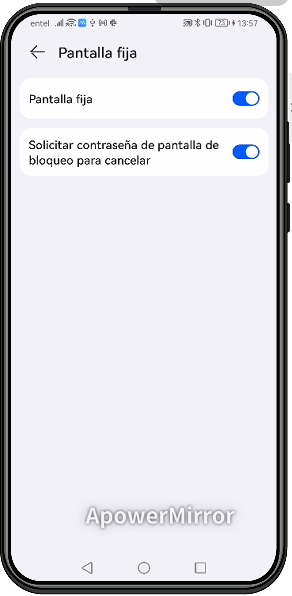
Muestre las aplicaciones en curso y presione el icono Kizeo Forms. Aparecerá una lista de opciones, luego puede seleccionar Anclar esta aplicación . Una notificación le indica que su aplicación está anclada y le indica cómo desanclarla.
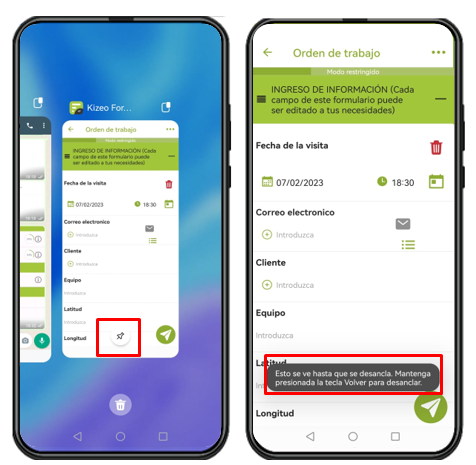
/!\ La configuración puede variar según la versión de Android.
En iPhone
La característica se llama Acceso Guiado . En la configuración del móvil, ve a Accesibilidad , luego a Acceso guiado .
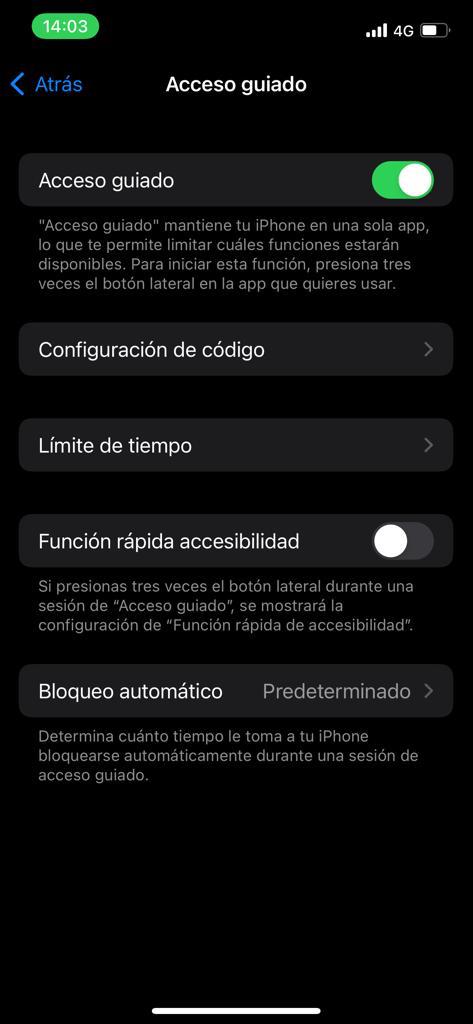
Ahora presione el botón del lado derecho (Encendido) tres veces. Una notificación le indica que el acceso guiado está activado y cómo desactivarlo.
/!\ La configuración puede variar según la versión de iOS.
Para ir más lejos…
¡Deje su comentario acerca de este articulo!
Estamos disponibles para responder a sus preguntas, sugerencias y comentarios!


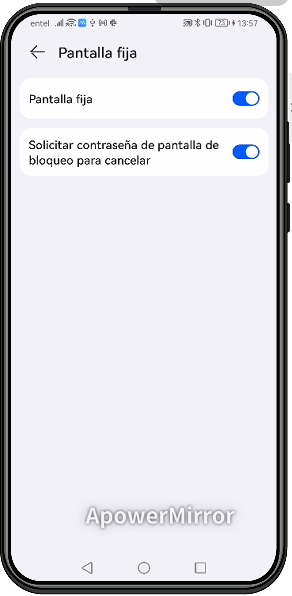
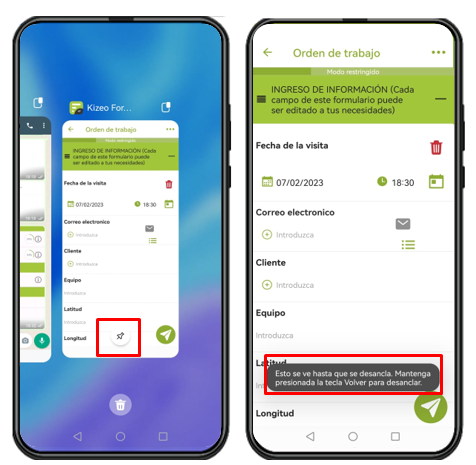
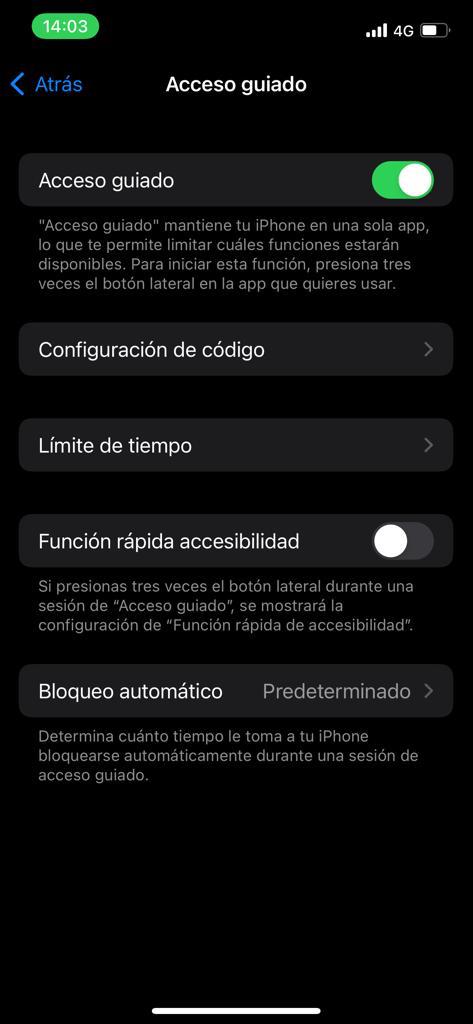
Deje su comentario